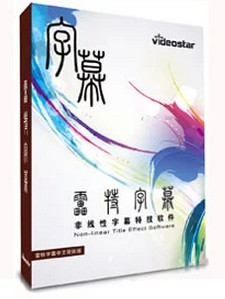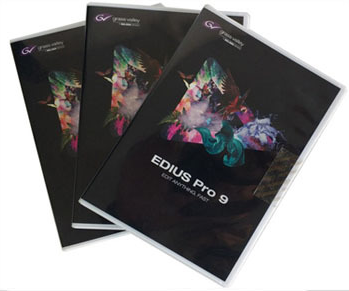1. Final Cut Pro 字幕伴侣
直接获取和发送Final Cut Pro序列信息
为Final Cut Pro字幕提供批量修改功能
无须频繁的导入和导出XML
套用Final Cut Pro文本发生器的字体
支持Final Cut Pro双行字幕
支持字幕描边/加黑边功能
支持Final Cut Pro 5.1.2及以上版本
2.简单易用
简单直观的操作界面
支持的帮助信息
人性化的时间码操作
实时上屏
3.支持多个Mac OS版本
Tiger 10.4
Leopard 10.5
Snow Leopard 10.6
支持Intel或PowerPC
4.支持多种视频格式
QuickTime
MPEG1,MPEG2,MPEG4
MP3, AIFF, WAV音频文件
大部分AVI文件
Windows media files (.wma and .wmv)
5.多种字幕格式输出
导出XML文件
导出SRT字幕文件
导出STL字幕文件(作为DVD Studio Pro的字幕)
导出Text Script字幕文件(作为Adobe Encore的字幕)
6.多种工作流程
手拍唱词
同期声字幕录入
转换时间码格式
制作DVD字幕
7.灵活的编辑窗口
文本编辑器,编辑方便
支持空行做为段落标记
导入windows/Mac上创建的text
复制/剪切/粘贴/撤销/重做
记忆字体设置(编辑区的字体,非Final Cut Pro字体)
8.快速获取时间码
F6获取单个时间码
手拍空格2下获取一对入点和出点
手拍空格只获取入点,出点自动生成
按住空格再松开,获取一对入点和出点
9.精确的时间码调整
智能识别时间码
方向键的上、下键跳转时间码
方向键的左、右键前后调整单个或多个时间码
一键删除单个或多个时间码
边播放边调整
10.智能误码标示
红或黄下划线代表时间码错位或时间码相同
输出时提醒时间码存在的问题
输出时自动忽略没有时间码的字幕
11.方便的播放控制
实用的播放控制条
Tab播放/暂停,Shift+Tab后退,Ctrl+Tab前进
倍速慢放或快放
12.轻松获得帮助
FinalSub帮助菜单
FinalSub
Final Cut Pro 字幕伴侣
全球率先支援Final Cut Pro X
-
字幕伴侣
- 直接获取和发送FCP序列信息
- 提供字幕批量修改功能
- 套用文本发生器的字体
- 支持双行字幕/字幕描边/加黑边功能
-
简单易用
- 简单直观的操作界面
- 无处不在的帮助信息
- 人性化的时间码操作
- 实时上屏(非广播监视器)
-
多种工作流程
- 手拍唱词
- 多语言多行字幕
- 同期声字幕录入
- 转换时间码格式
- 制作DVD字幕
-
支持多种格式
- QuickTime, MPEG 1/2/4, 大部分AVI; MP3, AIFF, WAV音频; Windows media files (.wma, wmv)
- 导出 XML/SRT 字幕; STL 字幕 (DVD Studio Pro); Text Script 字幕 (Adobe Encore)
功能简介 Specs
Final Cut Pro字幕伴侣
- 直接获取发送Final Cut Pro序列信息
- 通过xml支持Final Cut Pro X
- 批量修改Final Cut Pro字幕
- 套用Final Cut Pro文本发生器的字体
- 原生支持Final Cut Pro双行字幕
- 支持字幕描边/加黑边功能
- 支持Final Cut Pro 5.1.2及以上版本
简单易用
- 简单直观的操作界面
- 无处不在的帮助信息
- 人性化的时间码操作
- 实时上屏(非广播监视器)
支持多个Mac OS版本
- Tiger 10.4.x
- Leopard 10.5.x
- Snow Leopard 10.6.x
- Lion 10.7.x
- 支持Intel或PowerPC
多种字幕格式输出
- 导出XML和FCPXML文件
- 导出SRT字幕文件
- 导出STL字幕文件(作为DVD Studio Pro的字幕)
- 导出Text Script字幕文件(作为Adobe Encore的字幕)
支持多种视频格式
- QuickTime
- MPEG1,MPEG2,MPEG4
- MP3, AIFF, WAV音频文件
- 大部分AVI文件
- Windows media files (.wma and .wmv
多种工作流程
- 手拍唱词
- 多语言多行字幕
- 同期声字幕录入
- 转换时间码格式
- 制作DVD字幕
快速获取时间码
- F6获取单个时间码
- 手拍空格2下获取一对入点和出点
- 手拍空格只获取入点,出点自动生成
- 按住空格再松开,获取一对入点和出点
灵活的编辑窗口
- 文本编辑器,编辑方便
- 支持空行做为段落标记
- 导入text, doc或rtf文档,支持拖拽
- 复制/剪切/粘贴/撤销/重做
- 记忆字体设置(编辑区的字体,非Final Cut Pro字体)
智能误码标示
- 红或黄下划线代表时间码错位或时间码相同
- 输出时提醒时间码存在的问题
- 输出时自动忽略没有时间码的字幕
精确的时间码调整
- 智能识别时间码
- 上下方向跳转时间码
- 左右方向前后调整单个或多个时间码
- 一键删除单个或多个时间码
- 边播放边调整
方便的播放控制
- 美观实用的播放控制条
- Tab播放/暂停,Shift+Tab后退,Ctrl+Tab前进
- 倍速慢放或快放
轻松获得帮助
- FinalSub帮助菜单
- 教程下载
正版的外包装和附件:

正版和盗版的区别如下图:

正版与盗版的加密狗的区别:

FinalSub的界面非常简单,容易上手,特点也非常突出:直接获取Final Cut Pro的时间线,拍完字幕后直接发送回Final Cut Pro,完全不需要频繁地输入、输出XML文件,有点象Final Cut Pro的一个内置插件一样。
另外,FinalSub具有完全自由的文本编辑窗口,支持导入文本文件或从任何地方复制文本,这对于修改或者直接录入字幕比较方便。
Final Cut Pro在用户的眼里,一直有一个棘手的问题
没有解决,大量的对白字幕。近日获得一款国内公司开
发的手拍唱词软件FinalSub,解决了Final Cut Pro手
拍唱词的一个比较好的方法。
据FinalSub for Final Cut Pro手拍唱词字幕软件开发者介绍:
FinalSub的界面非常简单,容易上手,特点也非常突出:直接获取Final Cut Pro的时间线,拍完字幕后直接发送回Final Cut Pro,完全不需要频繁地输入、输出XML文件,有点象Final Cut Pro的一个内置插件一样。
另外,FinalSub具有完全自由的文本编辑窗口,支持导入文本文件或从任何地方复制文本,这对于修改或者直接录入字幕比较方便。
FinalSub直接继承Final Cut Pro文字发生器的设置,不对字体、位置进行单独处理,是字幕软件设计的新思路。Final Cut Pro变成了FinalSub的字体调整工具,不用再担心字幕软件的字体回到Final Cut Pro之后产生变化。
FinalSub的时间码调整方式,直接通过键盘方向键的方式来上下跳转时间码、前后修正时间码,且一边播放一边调整的方法令人倍感方便。
屏幕截图Back to top ↑
Final Cut Pro X的手拍唱词字幕制作与之前Final Cut Pro不太一样,我们特意为此制作了一段视频教程,希望可以帮到大家。
如果大家能用好Motion的字幕模板,则可以制作出非常多的绚丽的字幕效果,远比之前版本漂亮。
点击下载视频教程。(请不要使用迅雷或其他下载工具)
以下是视频教程的脚本:
用FinalSub帮助Final Cut Pro X进行唱词字幕的制作
在您进入本教程之前,建议您先观看FinalSub视频教程。点击菜单“帮助”-“视频教程”
- 第一步:评估电脑的硬件和软件配置
在使用Final Cut Pro X进行节目创作之前,您需要评估您的电脑硬件和软件。因为新版本对电脑的CPU、显卡和内存要求很高,同时字幕在新版本里面被作为效果来处理,字幕动辄数百行,就更加依赖于电脑的高配置。我们建议苹果电脑的硬件和软件配置如下:
硬件:
CPU为i5或以上的iMac,Macbook Pro和Mac Pro
内存8G,为16G或以上
显卡越高档越好。
软件:
操作系统Lion 10.7或以上
Final Cut Pro X 10.0.3或以上
Motion 5.0.2或以上
如果您的电脑达不到以上要求,您仍然可以创作节目,但可能需要耗费非常多的时间来显示素材和字幕,而且每一个操作可能导致更长时间的等待。
- 第二步:用Final Cut Pro X和Motion 5来制作字幕模板
Final Cut Pro X 的手拍唱词的流程和之前的Final Cut Pro 7有比较大的区别,FinalSub字幕软件使用XML文件与Final Cut Pro X协同工作。您在Final Cut Pro X里对Title字幕进行的位置、颜色、效果等属性的修改,在导入导出XML文件的过程中将会全部丢失。所以我们必须提前在Motion里面更改好所有的属性,然后保存为一个Title模板,才能保证字体属性的完整。
首先,在Final Cut 里选取模板,然后鼠标右键点击Basic Title,点击Open a copy in Motion。在Motion里,您可以非常细致地修改字体的属性。比如,修改字体大小,更改字体位置。您可以通过Inspector面板进行详尽的字体属性的设定,您还可以在Library里选择各种各样的效果,直到制作出非常绚丽的字幕效果。属性修改完成后,点击菜单File-Save即可。
回到Final Cut Pro X,在Title这里,就会出现一个Basic Title Copy的字幕模板。您可以将您经常使用的字幕效果都在Motion里制作好并保存,以便日后调用。
- 第三步:Final Cut Pro X导出MOV和XML文件
在这里,我们首先要将时间线导出一个MOV,选择菜单“Share-Export Media”。如果您的视频项目很大,会导致输出时间过长,建议您只选择音频-Audio Only,或者保持默认的设定。点击NEXT,输入文件名windowsonmac,选择桌面做为存储路径,然后点击Save即可。
接下来,我们要为时间线加入一个字幕模板,以便FinalSub字幕软件可以继承字体的属性。将我们之前做好的模板Basic Title Copy拖到时间线的上方即可。
然后,将项目导出为XML文件。点击这个Project Library图标,选择您的工作项目test,点击菜单File-Export XML…,输入文件名,选取保存的路径,按Save即可。
- 第四步:FinalSub手拍唱词
好,我们的准备工作已经就绪,现在进入关键的拍字幕阶段。打开FinalSub字幕软件,将之前准备好的MOV文件拖进来,如果视频比较大的话,您需要耐心等候音频 波形图的载入;然后将之前准备好的XML文件拖进来,再将字幕文本拖进来。现在我们就可以播放视频并拍取时间码了。
拍完并调整好时间码之后,点击菜单“文件-导出FinalCutProX XML”,输入文件名并选取保存路径即可。
回到Final Cut Pro X,点击菜单 FILE-IMPORT-XML。我们拍好的字幕就已经完美的呈现在时间线上了。如果您的项目很复杂,字幕很多的话,您可能需要等待很长的时间。